最近有很多用户反映他们的iPad被禁用了,导致无法正常使用,当iPad被禁用时,用户无法输入正确的密码来解锁设备。这种情况可能发生在忘记密码、密码输入错误次数过多或者其他原因导致设备被锁定的情况下。在面对这种情况时,用户可以尝试一些方法来快速解锁iPad,恢复正常使用状态。苹果官方也提供了一些解决方案,让用户能够轻松解开平板,重新使用iPad。
平板iPad被禁用怎么快速解锁
方法如下:
1.若iPad被停用,打开iCloud官网。(这里是用苹果手机打开的iCloud官网)
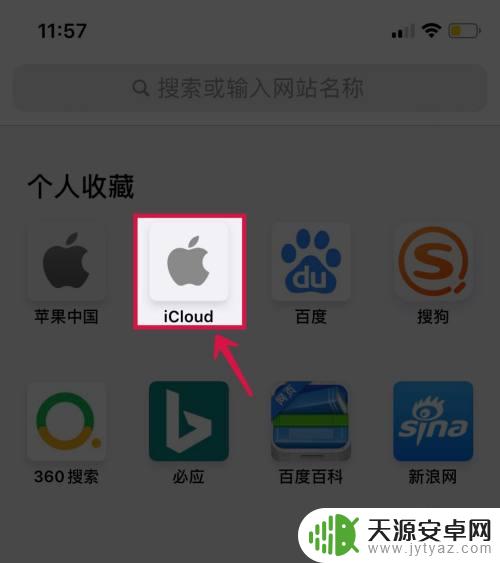
2.输入Apple ID以及密码,登录iCloud。
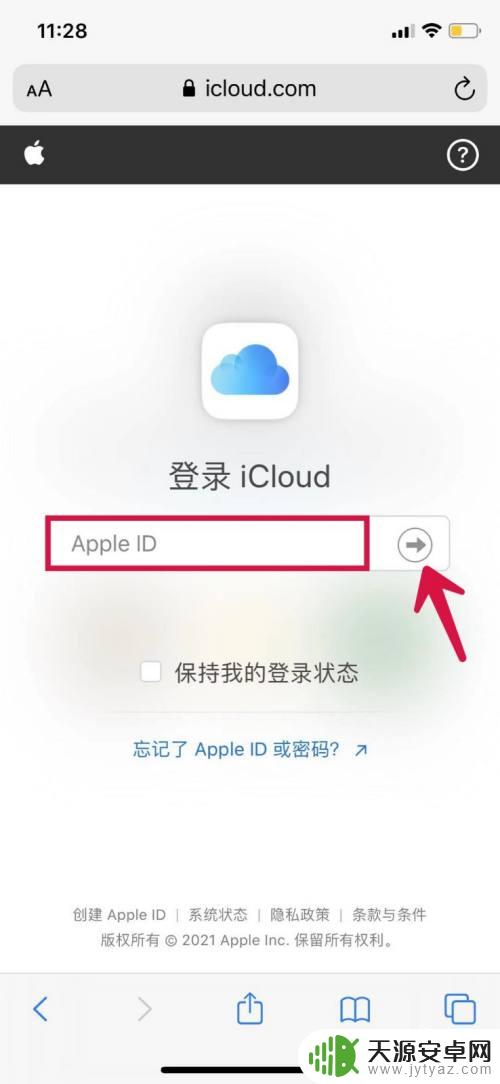
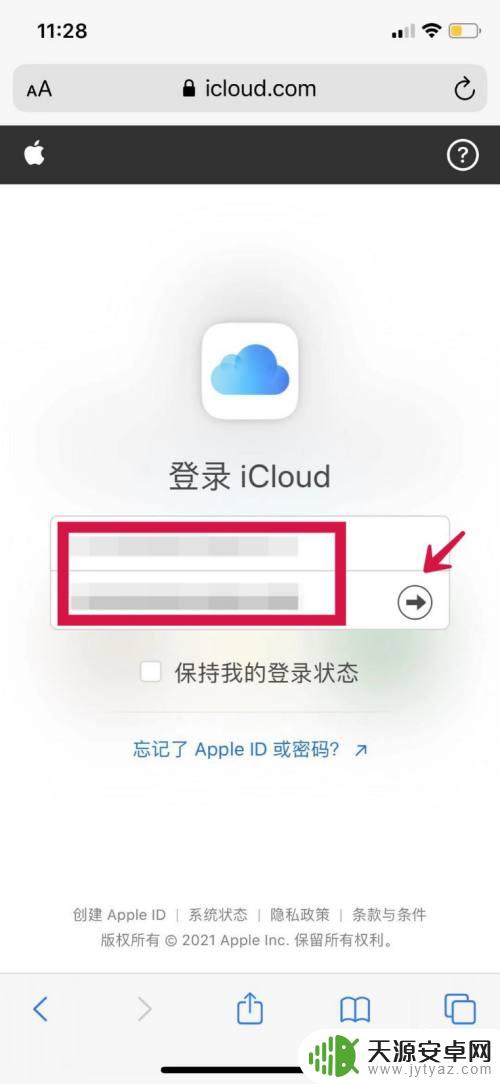
3.点击“查找我的iPhone”。
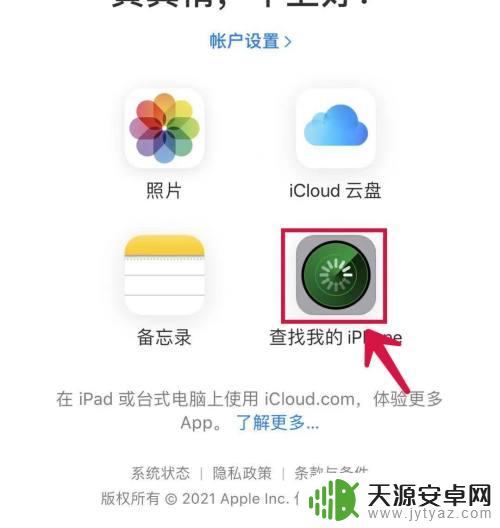
4.选择已停用的那台iPad。
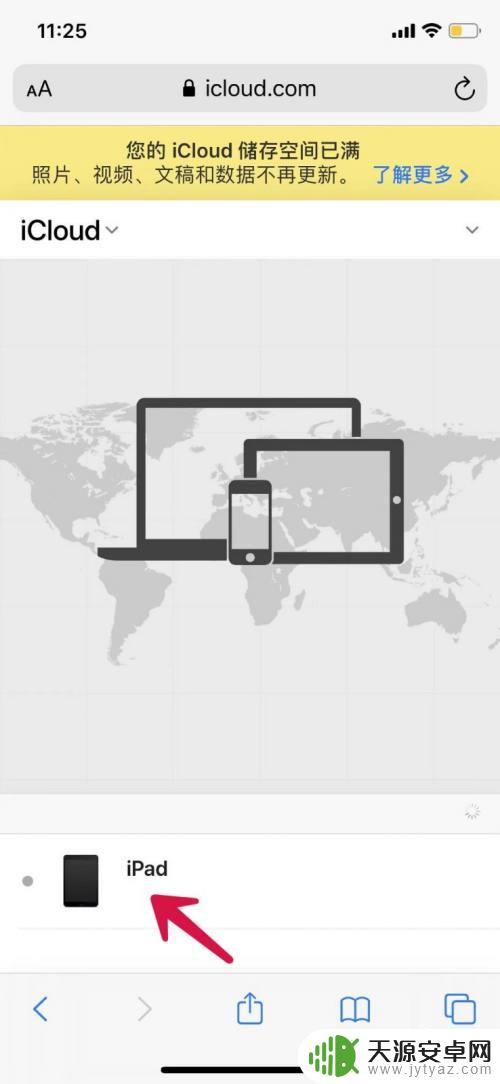
5.选择“抹掉iPad”。
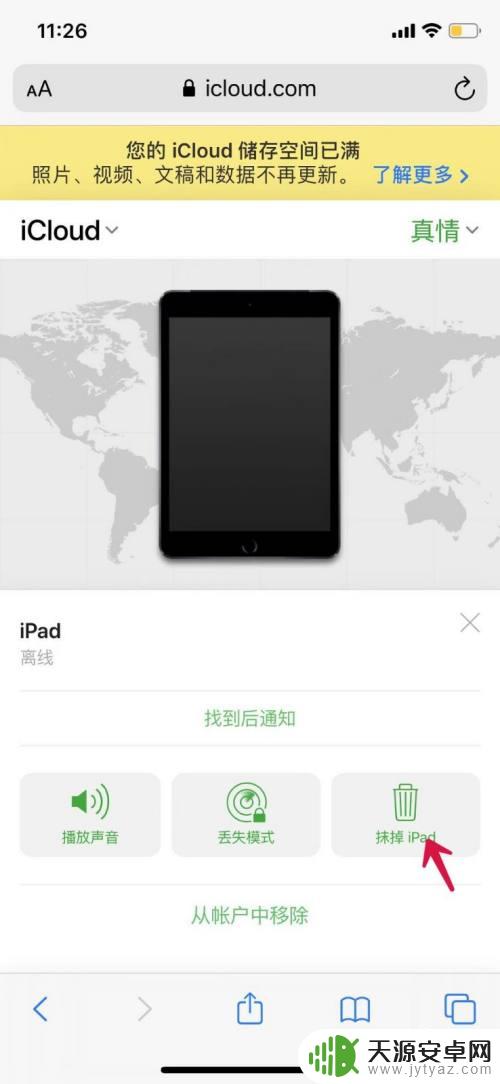
6.点击“继续”,确认抹掉iPad。成功抹掉iPad后,就能解锁已停用的iPad。
以上是苹果停用平板的解开方法的全部内容,如果你有同样的问题,请参照我的方法来解决,希望对大家有所帮助。









